- A felhasználók arról számolnak be, hogy a Minecraft távoli kapcsolat nem működik, bár a megfelelő kódokat használják a bejelentkezéshez.
- Annak biztosítása, hogy senki más ne használja a fiókot egyidejűleg, az a leggyorsabb módja a bejelentkezési hiba megoldásának a Minecraftban.
- A Microsoft bejelentkezési kódjainak használata egy másik gyors megoldás a Minecraft probléma megoldására.
- A mentett fájlok törlésével a probléma egyszer és mindenkorra megoldható.
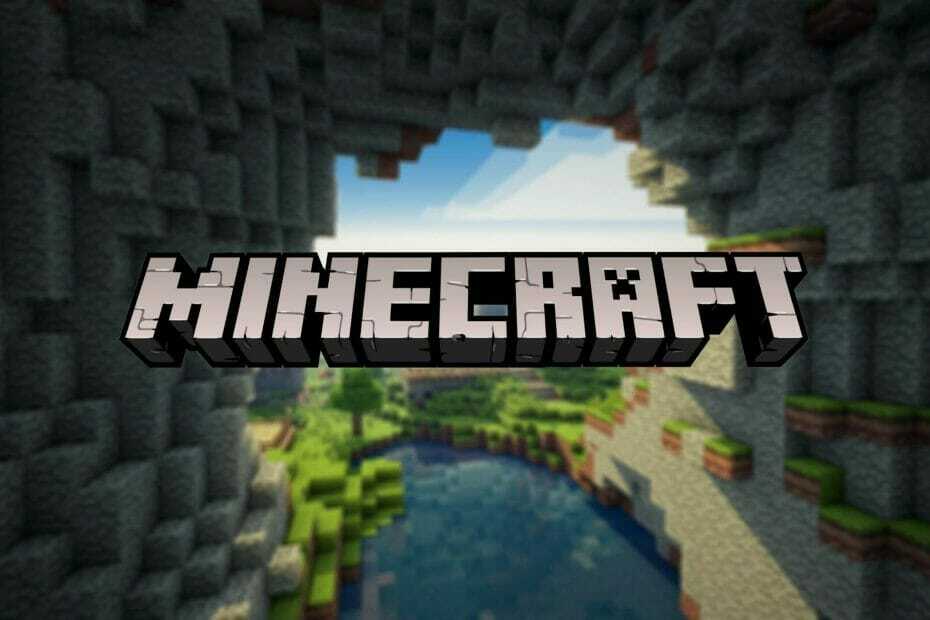
- CPU, RAM és hálózati korlátozó hot tab killerrel
- Közvetlenül a Twitch, a Discord, az Instagram, a Twitter és a Messenger szolgáltatásokkal integrálva
- Beépített hangvezérlők és egyedi zene
- A Razer Chroma egyedi színes témái és sötét oldalakat kényszerítenek
- Ingyenes VPN és hirdetésblokkoló
- Töltse le az Opera GX alkalmazást
Minecraft, az egyik legnépszerűbb játék, online játszható barátaival és családjával.
Sajnos sok felhasználó panaszkodott A meglévő kapcsolatot erőszakkal lezárták a Minecraftban, bár a megfelelő hitelesítő adatokat használják.
Ebben a cikkben feltárjuk, mi a legegyszerűbb megoldás a probléma megoldására, ezért ne felejtse el tovább olvasni.
Hogyan javíthatom ki, hogy a Minecraft távoli kapcsolat nem működik?
1. Győződjön meg arról, hogy senki más nem használja a fiókot

Ha a Minecraft távoli kapcsolat opció nem működik, akkor azt a fiókot, amelyet a Minecrafthoz való kapcsolódáshoz próbál használni, már valaki más használja.
Megoldhatja ezt a problémát, ha manuálisan ellenőrzi az összes többi fiókot, amely esetleg használja a fiókját, és kijelentkezik.
Miután végrehajtotta ezt a műveletet, újra meg kell próbálnia csatlakozni a Minecrafthoz, és meg kell vizsgálnia, hogy működik-e most.
2. Törölje a mentett fájlt

Ez a lépés bizonyítottan megoldja a Minecraft naplót, így ha a fenti lépés nem működött, akkor törölje az összes mentett fájlt.
Miután törölte az összes mentett fájlt, győződjön meg róla, hogy kijelentkezett a fiókjából, és próbálja meg újra csatlakozni.
3. Használja a Microsoft bejelentkezési kódjait

Microsoft-fiókjában lépjen a Kódelérés oldalra, és írja le az ott megjelenített kódokat.
Nyissa meg a Microsoft webhelyét egy másik eszközről, és feltétlenül írja be ezeket a kódokat, hogy hozzáférhessen a Microsofthoz, és felkeresse a Minecraft áruházat.
Reméljük, hogy a cikkben bemutatott megoldások egyike segít megoldani a Minecraft távoli csatlakozás nem működő problémáját.
Kérjük, ossza meg velünk az alábbi megjegyzések részben, hogy melyik megoldás működött a legjobban az Ön számára, szívesen hallanánk.


